Slik administrerer du flere Google- eller Gmail-kontoer på Android

Hvis du har mer enn én Google-konto, for eksempel en privat Gmail-e-postadresse og en annen for jobb, kan du kanskje lure på om du kan bruke dem samtidig på Android-telefonen din. Ja, det kan du, og jeg skal vise deg hvordan du setter dem opp.
Alle instruksjonene nedenfor gjenspeiler prosessen på Android 8.1 (Oreo). For skjermbilder har vi brukt en OnePlus 5T som kjører OxygenOS 5.1.3. Trinnene skal lignes på lager Android.
Merk: Det er også mulig å sette opp flere brukerkontoer på Android-nettbrettet!
Slik legger du til flere Google-kontoer
La oss anta at du allerede har konfigurert en Google-konto og nå vil legge til en annen. Gå til Android-enhetens startskjerm, gå til innstillinger > kontoer og trykk Legg til konto på bunnen. Å velge Google fra listen. Det kan hende du må bekrefte enhetens passord eller fingeravtrykk.
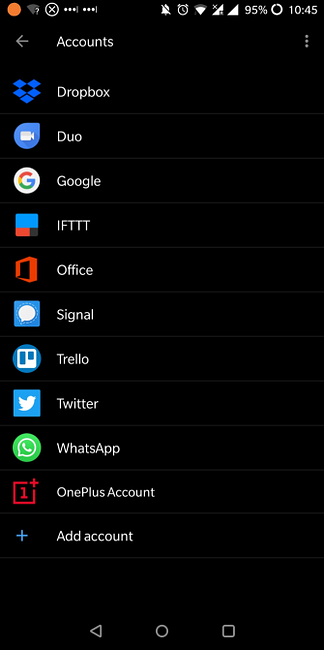
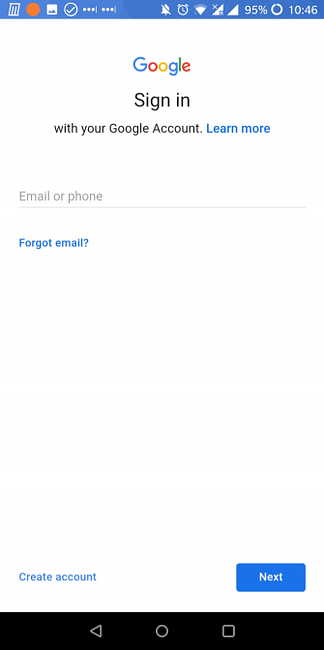
Deretter logger du deg på Google-kontoen din med e-postadressen, passordet ditt og en tofaktor-autentiseringskode. Det er på tide å slutte å bruke SMS og 2FA-apper for tofaktorautentisering. Det er på tide å slutte å bruke SMS og 2FA Apps for tofaktorautentisering mens tofaktorautentisering er vanligvis en god ting, du kan være sjokkert for å vite at SMS og 2FA-apper er begge usikre. Her er hva du bør bruke i stedet. Les mer, hvis du har satt opp dette. Du kan også opprette en ny konto fra den innledende påloggingsskjermen. Når du har logget på, vil Android automatisk konfigurere den nye Google-kontoen din.
For å tilpasse hvilken kontoinformasjon Android synkroniserer, gå tilbake til Innstillinger> Kontoer, trykk deretter på Google og kontoen du vil administrere. Her kan du bytte forskjellige Google-tjenester.
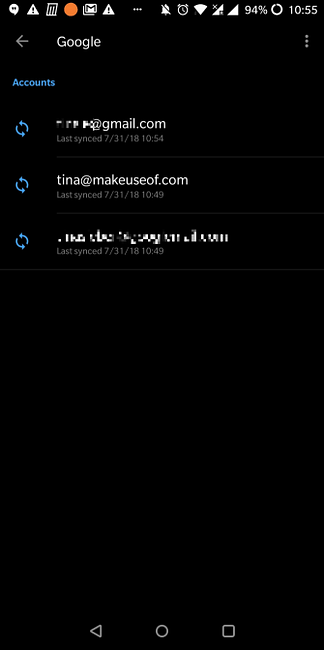
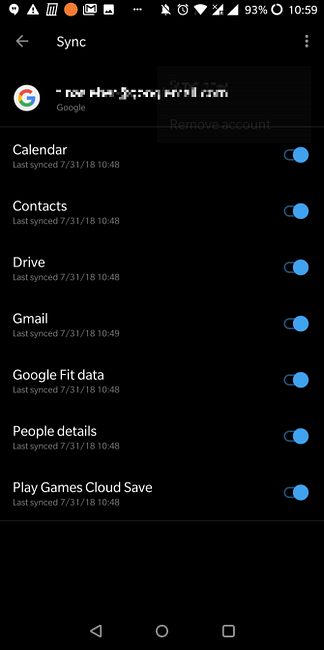
For å fjerne en konto, trykk på trepunktet Meny ikonet øverst til høyre og velg Fjern konto.
Denne prosessen fungerer også for Google Apps for Work-kontoer.
Hvilke apper påvirker dette og hvordan?
Synkroniseringsinnstillingene vist ovenfor viser at det å legge til en ekstra Google-konto påvirker flere apper, avhengig av hvilke data du velger å synkronisere. Google-kontoen din kobles til følgende apper og funksjoner:
- Kalender
- Chrome
- Kontakt
- Dokumenter
- Kjøre
- Gmail
- Google Fit-data
- Google Play
- Google+
- Beholde
I tillegg ser du en endring på andre apper som støtter Google-pålogging. La oss se hvordan dette påvirker noen av standardappene.
Gmail
Hvis du valgte å synkronisere Gmail-kontoen din, ser du nå to eller flere kontoer som er oppført i Gmail-appen.
Du kan tilpasse innboksen og varslingsinnstillingene via kontoinnstillingsmenyen. Når Gmail er åpent, trykker du på hamburgerikon øverst til venstre, rull ned til bunnen av listen med etiketter og trykk på innstillinger. Velg kontoen du vil endre innstillinger for, og gjør endringene dine.
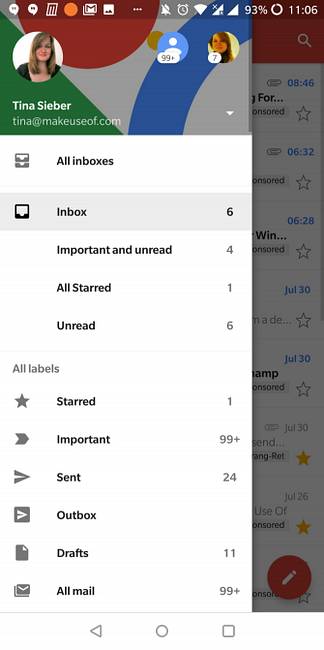

Chrome
I Chrome finner du en liste over alle Google-kontoer, men du kan ikke enkelt bytte mellom dem eller lage individuelle innstillinger.
Hva du kan velge, er imidlertid hvilken konto du vil synkronisere Chrome med. Gå til innstillinger og trykk på gjeldende Google-konto (Synkronisering til). Under listen over tilknyttede kontoer, trykk Sync, deretter Synkronisere til, og velg ønsket konto.
Du kan beholde data fra to kontoer, skille eller slette data fra den forrige kontoen din, selv om den fortsatt vil være tilgjengelig når du logger deg på nytt. Endelig logger du deg på den nye kontoen for å begynne å synkronisere Chrome-profildata med den.
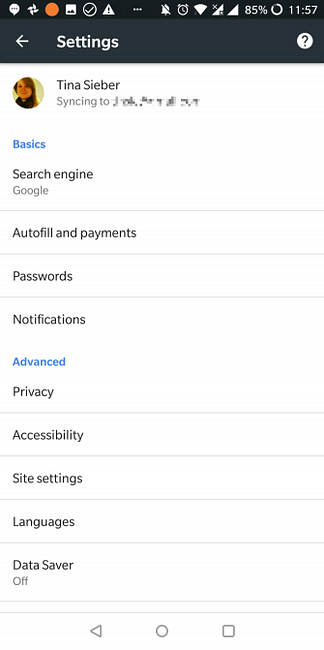
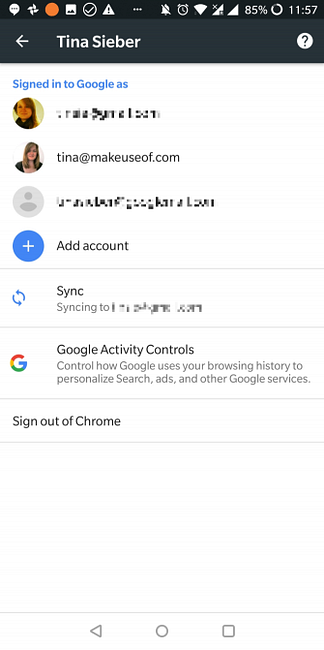
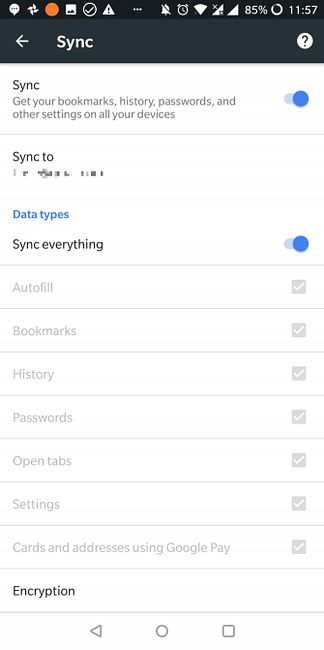
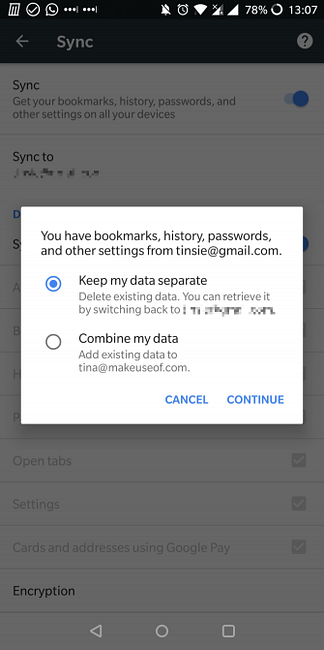
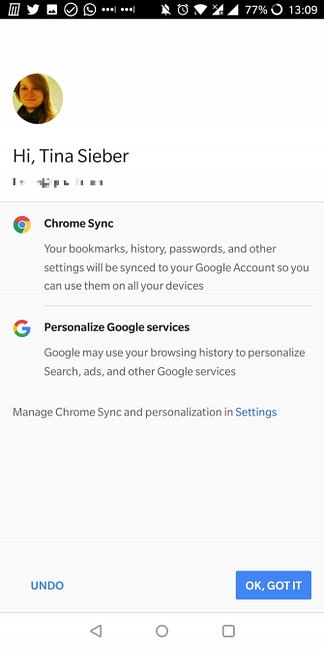
Allo og Duo
Allo og Duo har erstattet Hangouts. En nybegynners guide til Google Duo og Google Allo En nybegynners guide til Google Duo og Google Allo Allo og Duo er Googles nyeste chat-apper. Her er en nybegynners guide for å hjelpe deg med å komme i gang med denne flotte kombinasjonen. Les mer Mens Hangouts støtter flere kontoer (se nedenfor), er Allo og Duo knyttet til telefonnummeret ditt, og du kan bare knytte dem til en Google-konto om gangen. Du kan imidlertid bytte kontoer.
Å bytte kontoer inn Duo, åpne appen og trykk på trepunktsmenyen øverst til høyre. Å velge innstillinger og velg Fjern Google-konto fra Duo. Deretter må du kanskje verifisere telefonnummeret ditt.
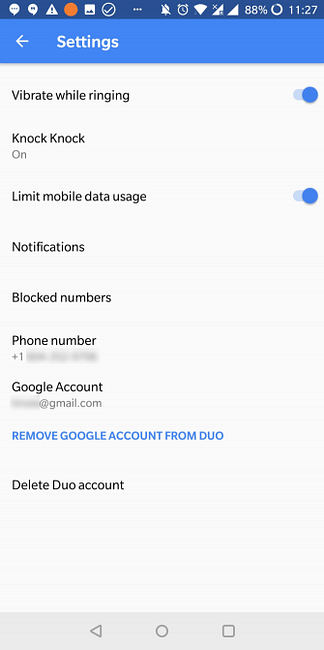
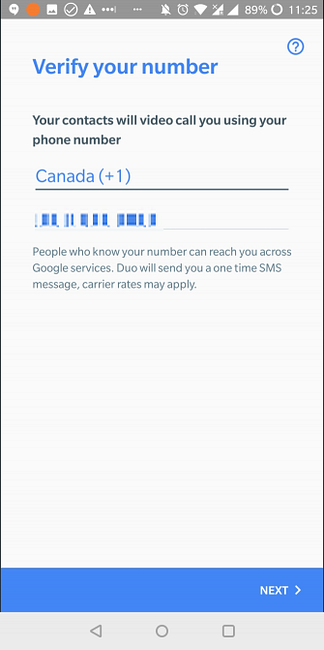
Gå nå tilbake til innstillinger og trykk Legg til konto. Hvis du har flere enn en konto, ser du en rullegardinliste med alle kontoene du kan legge til. Velg en, Bli enige, og du er ferdig.
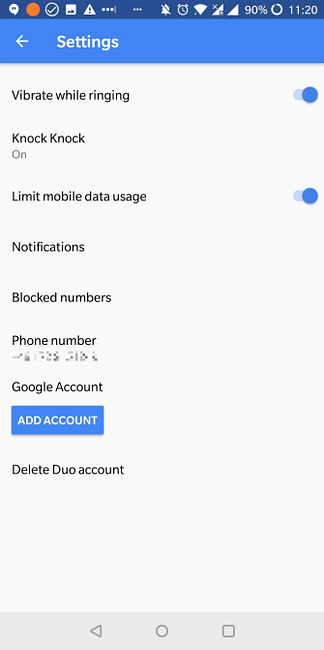
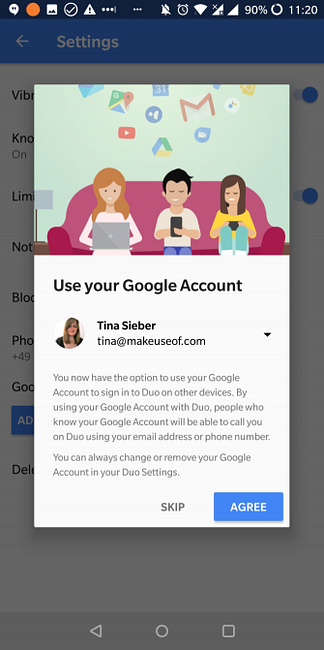
Å gjøre dette inn allo, åpne appen, trykk på hamburgerikon øverst til venstre og velg innstillinger. Herfra, trykk Konto> Koble fra, velg deretter Google-konto og velg ønsket konto for å legge til.
Hangouts
I likhet med Gmail, Hangouts-appen Slik lager du anrop og bruker Google Hangouts som et proff Slik gjør du anrop og bruker Google Hangouts som et proff Bli kjent med hvordan du bruker Google Hangouts? Vi svarer på noen av de vanligste spørsmålene for å komme i gang. Les mer vil vise deg en liste over kontoene dine, slik at du kan administrere flere identiteter.
via innstillinger, Du kan foreta individuelle valg for hver konto. Du kan for eksempel velge å motta vibrasjons- og lydvarsler for en konto, men bare vibrasjon for en annen.
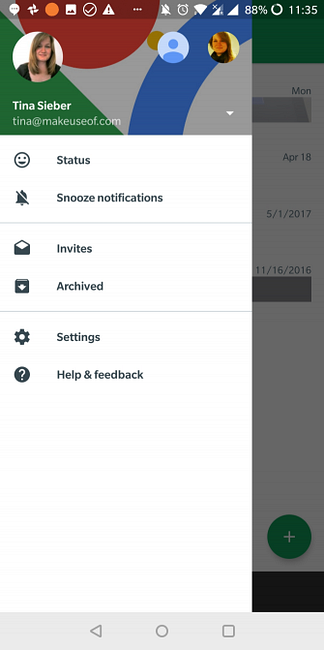
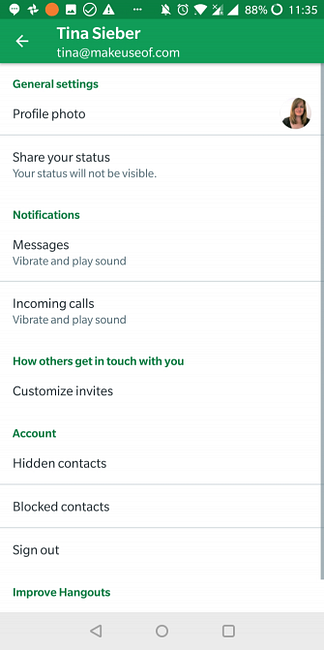
Kalender
Kalenderen din kan vise hendelser fra flere kilder. Ikke bare kan du administrere flere kalendere under en konto, du kan administrere dem fra flere kontoer.
Åpne appen, trykk på hamburgerikon, og bla gjennom listen over kalendere under hver av dine Google-kontoer. Selv om du ikke kan deaktivere hele kontoer her (du må gjøre dette under Android-kontoinnstillingene for Google, som beskrevet ovenfor), kan du deaktivere alle kalendere som er oppført under en bestemt profil.
Når du ruller ned helt og tapper innstillinger, Du kan velge hver kalender og redigere de individuelle innstillingene, for eksempel farge- eller standardvarsler.
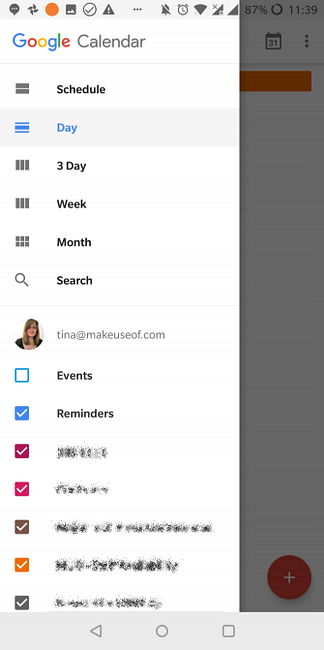
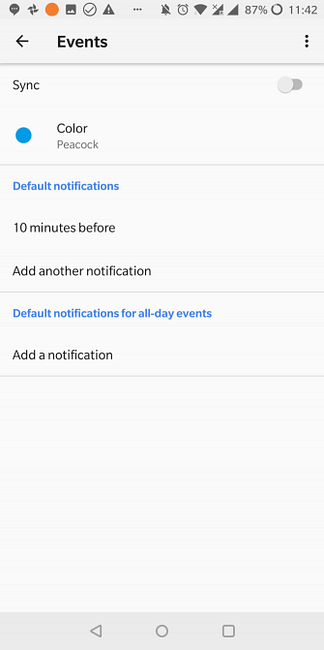
Play Store
Play-butikken støtter også flere kontoer. Trykk på hamburgerikonet for å utvide kontoalternativer.
Mine apper og spill er en interessant Google Play-funksjon De beste tipsene og triksene for Google Play for Google-brukere De beste tipsene og triksene for Android-brukere i Google Play Disse tipsene og triksene vil endre hvordan du bruker Play-butikken. Les mer hvis du bruker samme konto på to forskjellige enheter eller flytter en konto til en ny enhet. Play-butikken holder en oversikt over alle apper du noen gang har installert før du fjerner den fra din Bibliotek ved å trykke på X ikon.
Dermed kan du finne apper du har brukt tidligere, muligens på en annen enhet, og installere dem. Dessverre kan du ikke lenger bulkinstallere apper fra denne skjermen.
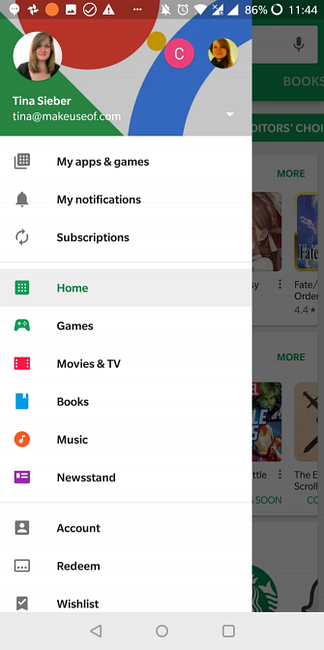
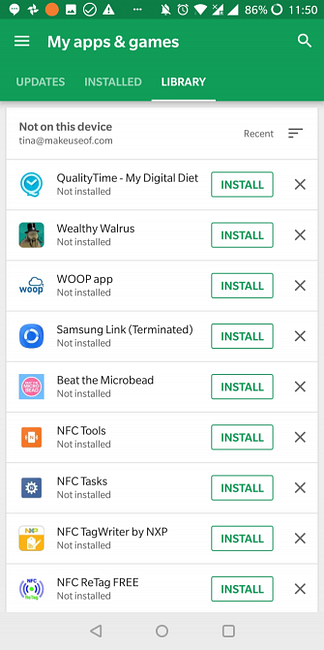
Andre apper
Administrere flere kontoer i Google Disk, Keep og andre Google-apper ligner veldig på det vi beskrev ovenfor. Kontakter fra alle dine Google-kontoer og andre ikke-Google-kontoer som Facebook og WhatsApp, skal automatisk synkroniseres med kontakten din.
Kan jeg gjøre det samme for andre kontoer?
Ja, men ikke for mange. Facebook, Skype, Twitter, WhatsApp og Dropbox, for eksempel, tillater bare en enkelt bruker-ID per enhet. Du kan konfigurere flere kontoer for andre e-postklienter, og andre apper kan også støtte flere ID-er.
Du kan imidlertid kjøre flere kopier av samme app på Android Slik kjører du flere kopier av samme app på Android Slik kjører du flere kopier av samme app på Android Har du noen gang ønsket å kjøre flere kopier av en bestemt Android-app på samme tid? Vel, det er mulig. Les mer ved hjelp av et tredjepartsprogram kalt Parallel plass. Du kan deretter knytte hver app med en annen brukerkonto.
Hvordan administrerer du Android Apps?
I dag er det vanlig å ha flere identiteter eller e-postkontoer, knyttet til ulike prosjekter eller jobber. Heldigvis gjorde Google det enkelt å administrere alle IDene dine med den på en enkelt enhet.
Visste du at du kunne fjerne Google-kontoer helt fra telefonen din? Hvis du omfavner Google, bør du imidlertid vite om disse lite kjente Google-appene. 10 Fantastiske Android Apps av Google At du aldri har hørt om 10 fantastiske Android Apps fra Google som du aldri har hørt om Google, gjør mange Android-apper , og du kjenner nok ikke alle dem - men du trenger å vite om disse. Les mer .
Utforsk mer om: Android Tips, Gmail, Google.


